COMO CRIAR TEXTO ÂNCORA NO WORDPRESS [COM VÍDEO]

COMO CRIAR TEXTO ÂNCORA NO WORDPRESS
Você já deve ter visto aqueles links dentro de artigos que quando você clica é direcionado para uma outra parte dentro do mesmo artigo, certo?
Não sabe o que eu to falando? Então clique aqui que você vai entender melhor.
Então continuando…Se você clicou no link acima já entendeu direitinho como funciona. Agora só precisa saber como criar texto âncora no WordPress, certo?
Esse é um recurso bem legal e muito simples de ser aplicado. São basicamente duas linhas que você tem que acrescentar no seu artigo para que o texto âncora funcione.
A primeira linha é essa abaixo e deve ser inserida no início do seu artigo:
<a href=”#dica10“>Clique aqui e leia a Dica 10 primeiro</a>
Onde:
#dica10 → é o nome do atalho e o local para onde você vai enviar a pessoa dentro do seu artigo e você pode escrever o que quiser, conservando sempre o #, exemplos: #linksrelacionados…..#leiaaqui
Clique aqui e leia a Dica 10 primeiro → é o texto que você também pode escrever o que quiser e ele ficará “clicável”, exemplos: Veja os links relacionados…..Leia aqui primeiro.
A segunda linha utilizada para criar texto âncora no WordPress é essa abaixo e deve ser inserida no ponto para onde você quer que a pessoa seja direcionada:
<a name=”dica10“></a>
Onde:
dica10 → deve ter o mesmo nome do atalho que você adotou na primeira linha, depois da #, exemplos: linksrelacionados…..leiaaqui
Hummm, eu sei, ta achando meio confuso esse processo né? Bom, foi por isso que eu gravei o vídeo abaixo ensinando na prática como criar texto âncora no WordPress.
Através do vídeo fica bem mais fácil entender e aplicar o que escrevi acima. Então dá um play aí 😉
Assista o Vídeo 2 complementar, onde ensino 2 novas funções para o Texto Âncora: Fazer o direcionamento pra outro artigo ou página e também através do menú.
Viu só, você foi redirecionado do início desse artigo, aqui para baixo. Essa é a função de um texto âncora. Agora que entendeu como funciona, clique aqui novamente para voltar lá pra cima e continuar lendo o artigo 😀
Se você gostou do artigo e do vídeo e acha que pode ser útil essa dica de como criar texto âncora no WordPress, por favor ajude compartilhando nas redes sociais.
Se tiver alguma dúvida deixe nos comentários que eu responderei!

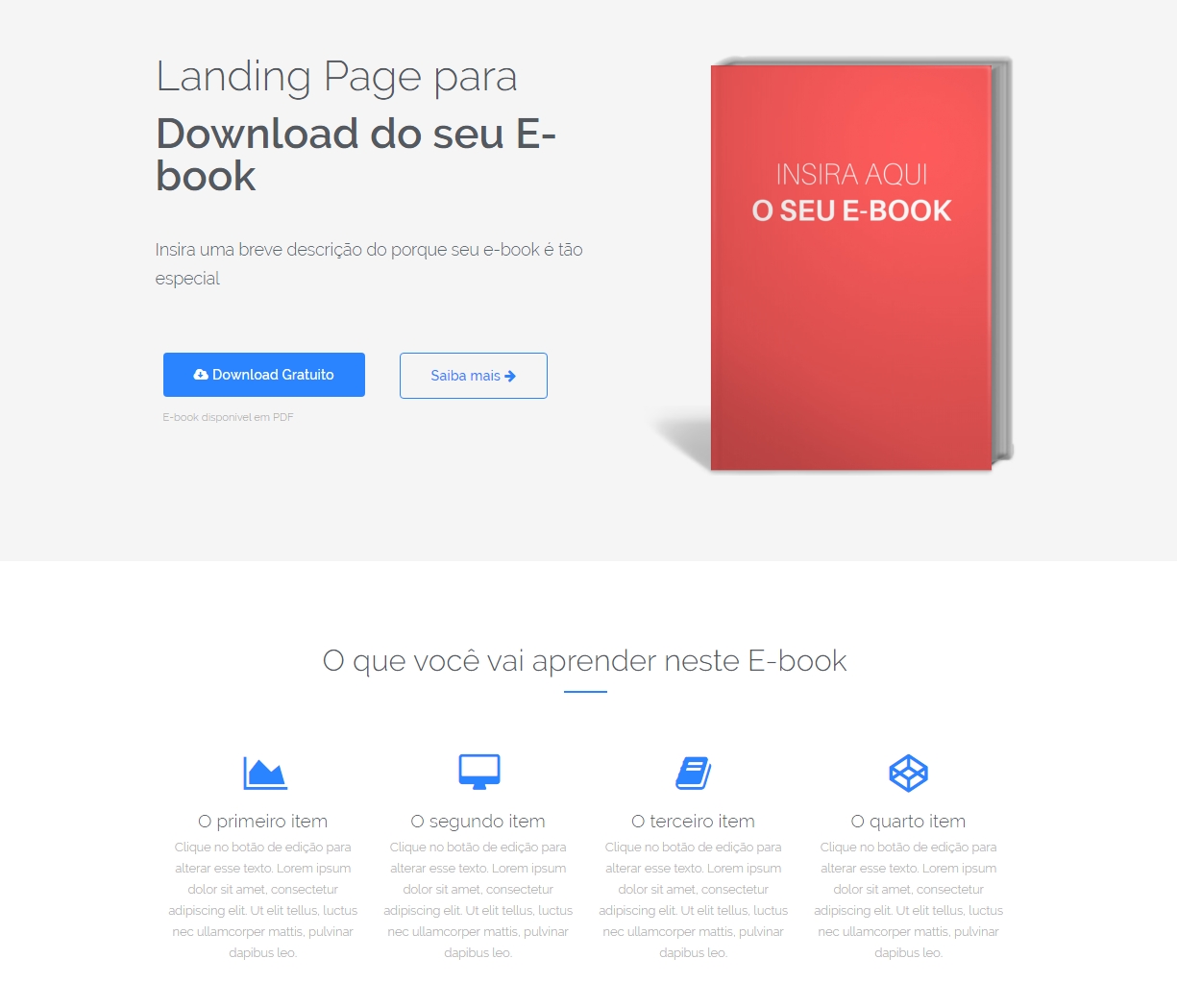



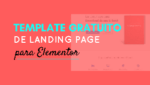
6 Comentários
Privacy Overview